Laptop beim Zuklappen nicht ausschalten - PC SOS TV
Heutzutage ziehen es die meisten von uns vor, nach Abschluss unserer Arbeit lieber den Deckel unserer Windows-Laptops zu schließen. Das Schließen des Deckels kann dazu führen, dass Windows herunterfährt, schläft oder überwintert. Sie können das Verhalten steuern und entscheiden, was Sie tun möchten, sobald Sie den Deckel schließen.
Die meisten von uns wissen, dass es besonders 3 Möglichkeiten gibt, Ihren neuen Windows 8.1 PC auszuschalten.
- Sie können den PC machen Sleep
- Sie können den PC im Ruhezustand halten
- Sie können ihn ganz ausschalten
Die Sleep Optionen verbrauchen wenig Strom, damit Ihr PC schneller und schneller wieder aktiviert wird wo du aufgehört hast. Die Wahrscheinlichkeit, dass Ihre Arbeit aufgrund von Batterieentladung verloren geht, wird im Schlafmodus auf Null reduziert, da das Betriebssystem automatisch alle Ihre Arbeit speichert, bevor Sie den PC ausschalten, wenn der Akku zu schwach ist. Dieser Modus wird oft verwendet, wenn eine Person nur für eine Weile von ihrem Schreibtisch entfernt ist. Sagen Sie, für eine Kaffeepause oder Erfrischungen.
Die Option Ruhezustand verbraucht im Vergleich zum Schlafmodus noch weniger Energie und landet an derselben Stelle, an der Sie zuletzt aufgehört haben. Diese Option sollte jedoch verwendet werden, wenn Sie sich bewusst sind, dass Sie Ihren Laptop für längere Zeit nicht verwenden werden.
Lesen Sie diesen Beitrag, wenn Sie nicht sicher sind, ob Sie Ruhezustand oder Herunterfahren wählen möchten & Ruhezustand.
Wie bereits erwähnt. Ist es möglich, Ihren Laptop in einen der drei oben beschriebenen Stromzustände zu schieben, indem Sie einfach den Deckel Ihres Geräts schließen. Lassen Sie uns in diesem Post erfahren, wie Sie Windows 8.1 herunterfahren, Ruhezustand aktivieren, indem Sie den Deckel Ihres Laptops schließen.
Laptop-Einstellungen - Wenn Sie den Deckel schließen
Drücken Sie Win + R in Kombination, um den Ausführen-Dialog zu öffnen. Geben Sie in das Feld powercfg.cpl ein und drücken Sie die Eingabetaste. Dies öffnet das Power Options Applet der Systemsteuerung.
Klicken Sie nun im sich öffnenden Power Option Fenster auf Wählen Sie, was den Deckel schließt Link von der linken Seite.

Wählen Sie, was der Laptopdeckel schließen soll
Wählen Sie, was Ihr Laptop tun soll, wenn er im Akkubetrieb oder am Netz angeschlossen ist. Unter "Einstellungen für Netztaste und -deckel" finden Sie beispielsweise " Wenn ich Schließen Sie die Option Deckel . Angrenzend daran finden Sie Optionen, die Ihnen bei der Definition der Ein- / Ausschaltknopf- oder Deckeleinstellungen helfen.
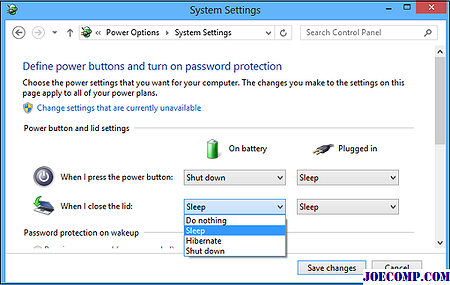
Sie können zwischen "Nichts tun", "Ruhezustand", "Herunterfahren" und "Ruhezustand" wählen.
Sie sollten "Herunterfahren" wählen, wenn Sie Windows bald herunterfahren möchten wie Sie den Deckel schließen. Wählen Sie die gewünschte Option und klicken Sie auf Save changes, um die Einstellungen zu speichern
Auf ähnliche Weise können Sie auch ändern, was der Power Button macht, wenn Sie ihn drücken.
Lassen Sie den Laptop mit dem Deckel laufen geschlossen
Wenn Sie Ihren Laptop auch bei geschlossenem Deckel laufen lassen möchten, wählen Sie Nichts tun. Sehen Sie diesen Beitrag, wenn Sie Ihr Telefon im Schlafmodus mit geschlossenem Laptopdeckel aufladen möchten.
Teilen Sie uns mit, wie Sie Ihr Windows-Verhalten eingestellt haben, wenn Sie den Laptopdeckel schließen.
Zuweisen Hotkeys für Windows Herunterfahren, Neustart, Abmelden, Ruhezustand, Standby

ShutDown After ist einfaches Programm von Verwendung von denen Sie Timer einstellen oder Tastenkürzel für Windows Shutdown, Neustart, Abmeldung, Ruhezustand, Standby geben können.
Windows-Herunterfahren verhindern, Ruhezustand, Ruhezustand, Neustart mit Nicht schlafen

Die Software "Nicht schlafen" verhindert das Herunterfahren von Windows , schlafen, neu starten, überwintern. Verhindern Sie, dass Windows 10/8/7 in den Energiesparmodus wechselt, damit das System nicht in diesen Zustand versetzt wird.
Ändern Sie die Aktion des Windows 7-Netzschalters in den Ruhezustand oder in den Ruhezustand

Kurztipp: Erfahren Sie, wie Sie die Windows 7-Einschalttastenaktion in Ruhezustand oder Energiesparmodus ändern.







